Microsoft Edge의 숨겨진 내부 페이지 URL 목록
Microsoft Edge 는 현재 Microsoft의 떠오르는 별 입니다(Microsoft) . 이 Chromium 기반 브라우저를 이미 사용하고 있다면 새로 추가된 기능으로 브라우저가 모든 면에서 더 친숙하다는 것을 알 수 있습니다. 브라우저는 AAD , 4K 스트리밍, Dolby 오디오, PDF 잉크, Bing 통합, Chrome 기반 확장 지원 등과 같은 다양한 지원과 함께 제공됩니다.
Google Chrome 및 기타 Chromium 기반 브라우저와 마찬가지로 Edge Chromium(Edge Chromium) 에는 다양한 브라우저 기능에 대한 추가 세부 정보를 제공하는 내부 웹 페이지 목록도 포함되어 있습니다. 이 기사에서는 Microsoft Edge 의 숨겨진 내부 페이지 URL ' 목록을 다룹니다.
(Internal Page URLs)Microsoft Edge 의 내부 페이지 URL
대부분의 브라우저 제조업체가 내부 페이지의 프로토콜을 변경하고 Edge Chromium 도 이제 그 중 하나입니다. 내부 페이지에 액세스하려면 주소 표시줄에 edge:// 다음에 리소스를 입력합니다.
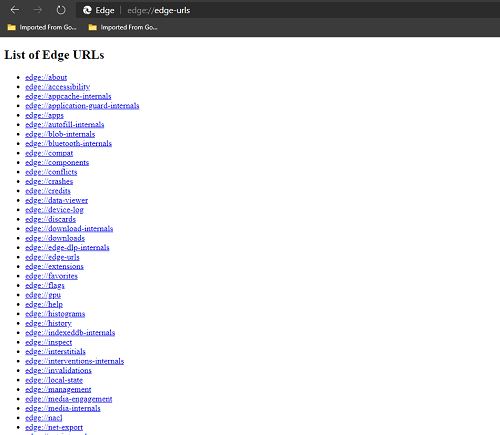
모든 내부 페이지 목록에 액세스하려면 다음을 입력하고 Enter 키를 누릅니다 .
edge://edge-urls/
브라우저에서 현재 사용할 수 있는 모든 리소스 목록이 표시됩니다. 이제 이러한 숨겨진 기능은 개발자 중심적일 뿐만 아니라 일반적인 사용자 친화적입니다.
Edge URL 목록
- edge://about
- edge://접근성
- edge://appcache-internals
- edge://application-guard-internals
- edge://apps
- edge://autofill-internals
- edge://blob-internals
- edge://bluetooth-internals
- edge://compat
- edge://components
- edge://conflicts
- edge://충돌
- edge://크레딧
- edge://데이터 뷰어
- edge://장치-로그
- edge://discards
- edge://download-internals
- edge://다운로드
- edge://edge-dlp-internals
- edge://edge-urls
- edge://extensions
- edge://즐겨찾기
- edge://flags
- edge://gpu
- edge://도움말
- edge://히스토그램
- edge://히스토리
- edge://indexeddb-internals
- edge://검사
- edge://전면 광고
- edge://interventions-internals
- edge://무효화
- edge://local-state
- edge://관리
- edge://media-engagement
- edge://media-internals
- edge://nacl
- edge://net-export
- edge://net-internals
- edge://네트워크 오류
- edge://네트워크 오류
- edge://new-tab-page
- edge://newtab
- edge://ntp-tiles-internals
- edge://옴니박스
- edge://password-manager-internals
- edge://정책
- edge://예측자
- edge://prefs-internals
- edge://print
- edge://process-internals
- edge://push-internals
- edge://quota-internals
- edge://샌드박스
- edge://serviceworker-internals
- edge://settings
- edge://signin-internals
- edge://사이트 참여
- edge://supervised-user-internals
- edge://sync-internals
- edge://시스템
- edge://terms
- edge://추적
- edge://translate-internals
- edge://usb-internals
- edge://user-actions
- edge://버전
- edge://webrtc-internals
- edge://webrtc-logs
디버그용
다음 페이지는 디버깅 목적으로만 사용됩니다. 렌더러가 충돌하거나 중단되기 때문에 직접 연결되지 않습니다. 필요한 경우 주소 표시줄에 입력할 수 있습니다.
- edge://badcastcrash/
- edge://inducebrowsercrashforrealz/
- edge://crash/
- edge://crashdump/
- edge://kill/
- edge://hang/
- edge://shorthang/
- edge://gpuclean/
- edge://gpucrash/
- edge://gpuhang/
- edge://memory-exhaust/
- edge://memory-pressure-critical/
- edge://memory-pressure-moderate/
- edge://ppapiflashcrash/
- edge://ppapiflashhang/
- edge://inducebrowserheapcorruption/
- edge://heapcorruptioncrash/
- edge://종료/
- 가장자리://다시 시작/
Microsoft Stable 에서 사용할 수 있는 몇 가지 유용한 기능을 아래에서 다룹니다 . 브라우저의 개발(Development) 버전에는 추가 리소스가 포함될 수 있습니다.
edge://apps
브라우저에서 다운로드하여 설치한 모든 응용 프로그램을 확인하십시오. 기본 홈페이지에서 여기 저기를 클릭하는 것보다 애플리케이션 페이지로 직접 이동하는 것이 매우 유용합니다. 또한 Microsoft Edge 추가 기능(Microsoft Edge Add-ons) 에 액세스하여 추가 앱, 확장 프로그램, 테마 등을 다운로드하고 설치할 수 있습니다.
edge://접근성
이 페이지를 사용하여 Edge(Edge) 에서 접근성의 내부 표현을 검사하십시오 . 브라우저에 있는 다양한 접근성 모드를 확인하고 수정합니다 . (See)특정 페이지 또는 기본적으로 브라우저 응용 프로그램에 대한 접근성 트리를 볼 수도 있습니다.
edge://components
여기에서 Adobe Flash Player(Adobe Flash Player) , Widevine Content Decryption Module , Trust Protection Lists 및 기타 구성 요소와 같이 웹을 탐색하는 동안 브라우저가 사용하는 모든 구성 요소의 목록을 얻을 수 있습니다 .
edge://충돌
이 특정 페이지에는 Edge(Edge) 브라우저에서 시간이 지남에 따라 발생할 수 있는 최근 충돌 목록이 표시 됩니다. 번호를 확인하려면 충돌 보고를 활성화합니다.
edge://download-internals
이 페이지를 사용하여 이전에 완료된/실패한 모든 진행 중인 다운로드 목록을 다운로드 정보와 함께 볼 수 있습니다. 또한 파일의 URL(URL) 을 입력하는 것만으로 무언가를 다운로드할 수 있습니다 .
edge://다운로드
그러면 과거 다운로드를 모두 볼 수 있는 브라우저의 기본 다운로드 관리자 페이지가 열립니다. (Download Manager)햄버거 메뉴를 찾는 것보다 다운로드로 이동하는 매우(Pretty) 빠른 방법입니다!
edge://extensions
이 URL 을 사용하여 (URL)Edge 브라우저 에 설치된 모든 확장을 확인할 수 있습니다 . 모든 확장 설정 확인, 확장 추가 또는 제거, 개발자 모드 활성화/비활성화 등
edge://히스토리
개발자와 컴퓨터 애호가에게는 "Ctrl+H"가 여전히 가장 선호되는 단축키입니다. 이 URL 을 사용하면 최근 검색 기록으로 이동하여 삭제하거나 과거에 방문한 웹 페이지를 찾을 수 있습니다.
edge://newtab
위의 URL(URL) 과 마찬가지로 우리 중 일부는 여전히 "Ctrl+T"를 선호할 것입니다. 주소 표시줄에 URL 을 (URL)입력(Enter) 하고 입력하면 새 탐색 탭이 열립니다.
edge://예측자
이 URL 은 최근 검색 및 검색 기록을 기반으로 하는 자동 완성 작업 예측기(Autocomplete Action Predictors) 및 리소스 프리페치 예측기(Resource Prefetch Predictors) 목록을 표시합니다 .
edge://print
이 URL은 웹 페이지를 PDF(PDF) 파일로 저장하거나 현재 네트워크에 연결된 프린터로 파일을 보낼 수 있는 인쇄 대화 상자를 엽니다 . 키보드 단축키 "Ctrl+P"와 같은 방식으로 작동합니다.
edge://settings
URL 에서 알 수 있듯이 이 URL 을 사용하여 브라우저 의 설정(Settings) 페이지를 방문할 수 있습니다 . 동작, 모양 등을 변경하고 브라우저가 사용자에 맞게 작동하도록 하십시오.
edge://terms
이 URL 에서 (URL)Microsoft 소프트웨어 사용(Microsoft Software License) 조건을 볼 수 있습니다 . Microsoft 에 따르면 "이 사용 조건은 귀하와 Microsoft Corporation (또는 그 계열사 중 하나) 간의 계약 입니다. 이는 Microsoft(Microsoft) 에서 게시한 이 소프트웨어 및 모든 소프트웨어 업데이트(이하 " 소프트웨어(Software) ")에 적용됩니다(해당 소프트웨어(Software) 또는 업데이트에 신규 또는 추가 조건이 수반되는 경우 제외, 이러한 다른 조건은 전향적으로 적용되며 귀하 또는 Microsoft 의 ' 사전 업데이트된 소프트웨어(Software) 와 관련된 권리 ).
edge://버전
JavaScript 및 Flash 버전 및 기타 관련 세부 정보에 대한 몇 가지 추가 정보와 함께 현재 버전의 Edge Chromium 브라우저를 보려면 이 URL을 사용 하십시오.
다음은 브라우저에서 길을 찾을 수 없는 경우 사용할 수 있는 내부 URL 중 일부입니다. 때로는 여기 저기를 클릭하여 일부 설정을 찾고 결국 브라우저를 닫는 경우가 있습니다.
계속해서 목록에 있는 다른 URL을 사용해 보십시오. 아래 의견 섹션에서 이러한 URL(URLs) 중 어떤 것이 새롭고 유용한지 알려 주십시오.
Related posts
Fix Ca Connect Microsoft Edge 에서이 Page Error에 안전하게 Connect
Microsoft Edge toolbar에서 Extensions 메뉴 버튼을 제거하는 방법
Windows 10에서 Microsoft Edge homepage를 설정하거나 변경하는 방법
Home button Microsoft Edge browser에 추가하십시오
Microsoft Edge browser에서 Media Autoplay을 제한하는 방법
Windows 10에서 Microsoft Edge browser을 다시 설치하거나 재설정하는 방법
Microsoft Edge exit에서 탐색 기록을 자동으로 삭제하는 방법
Microsoft Edge에서 Online Shopping feature를 활성화 또는 비활성화합니다
Microsoft Edge은 Windows에서 열 직후에 자동으로 닫힙니다
Microsoft Edge는 Windows 11/10에서 열리지 않습니다
Tabs을 Microsoft Edge으로 다른 장치에 보낸 방법
Chromebook에 Microsoft Edge browser를 설치하는 방법
Microsoft Edge의 컬렉션은 web content을 저장하는 쉬운 방법입니다
Registry를 사용하여 Microsoft Edge에서 Microsoft Edge에서 모든 User Profiles에 대한 동기화를 비활성화합니다
숨기기 Collections button에서 Microsoft Edge browser 표시하거나하는 방법
Microsoft Edge를 사용 중지하는 방법 메시지 공유에 사용됩니다
우리는 extension에서 extension error를 수정합니다
Microsoft Edge은 잘못된 Geographical Location를 감지합니다
Microsoft Edge browser에서 Kids mode를 사용하는 방법
Microsoft Edge browser 매달려, 얼어 붙은, 충돌 또는 작동하지 않습니다
